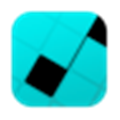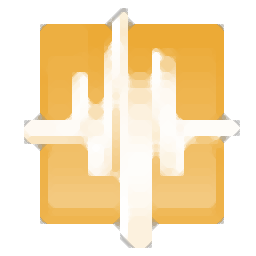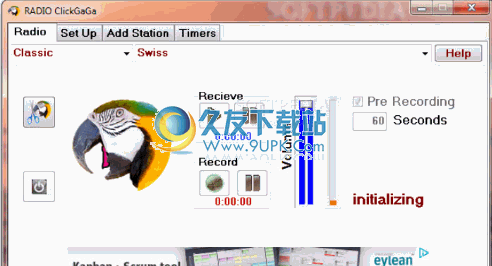DVDFab UHD to Blu-ray Converter是一款专业的UHD转蓝光软件。UHD蓝光到标准蓝光转换就来使用DVDFab UHD to Blu-ray Converter。它是一款功能强大的4K UHD蓝光到标准蓝光转换器软件,它以4K UHD蓝光光盘,ISO或文件夹为输入,并将其转换为标准蓝光格式(BD25 / BD50 / BD66 / BD100) ;您还可以使用内置的高级BD刻录引擎直接刻录蓝光。在此软件中,您将找到许多富有创意的蓝光自定义选项,使您感觉像是高级用户。您将在本文的不同部分中学习该软件的所有这些创造性选项和功能,但是首先,您必须下载所需的软件,其链接如下所示;此工具是世界上第一个将4K UHD转换为Blu-ray的工具,专门为需要不时将4K Ultra HD Blu-ray缩小为优于官方Blu-ray的用户而设计;根据要观看的已创建蓝光的位置,用户可以选择将输出的蓝光保存为ISO文件到HDD或文件夹中,以使用非4K蓝光媒体播放器进行播放或刻录它可以放到一张空白的BD50 / BD25光盘上,可以在家用蓝光播放器上观看!
安装步骤:
1.用户可以单击本网站提供的下载路径下载相应的程序安装包
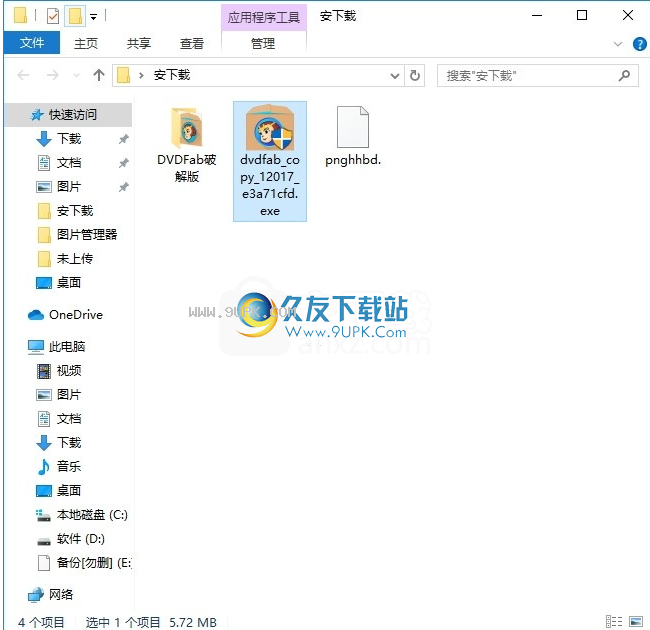
2.只需使用解压功能打开压缩包,双击主程序进行安装,弹出程序安装界面
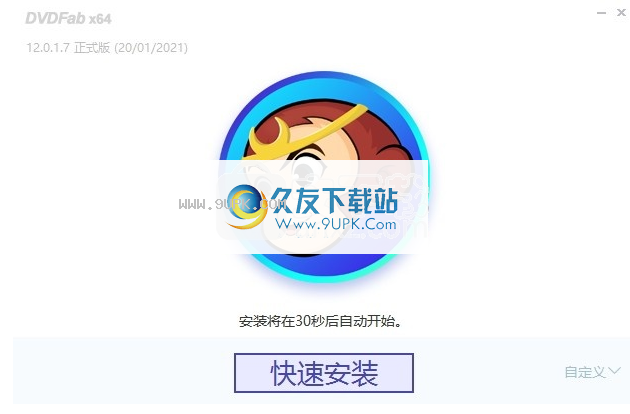
3.同意协议的条款,然后继续安装应用程序,单击“同意”按钮
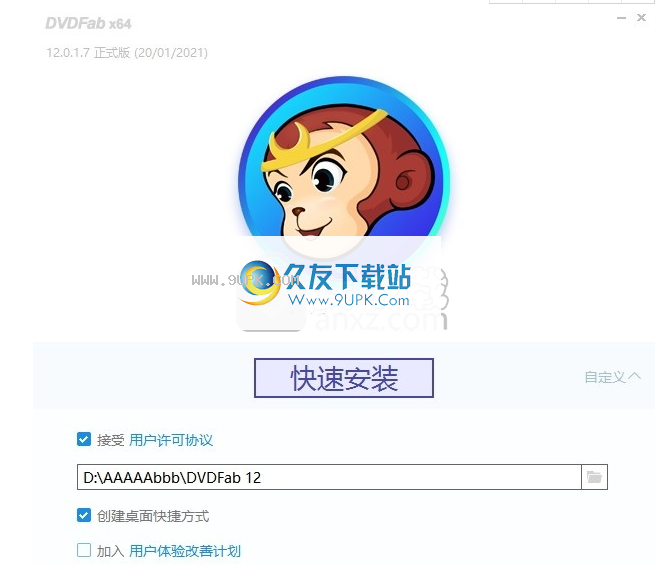
4.可以单击浏览按钮根据需要更改应用程序的安装路径
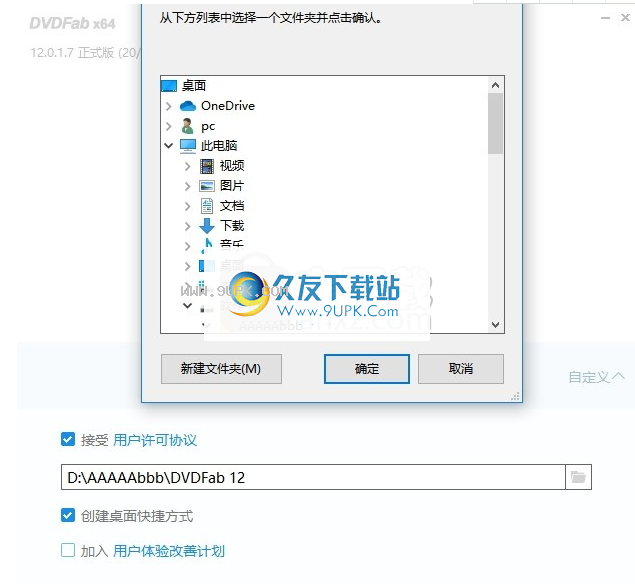
5.弹出应用程序安装进度栏的加载界面,等待加载完成
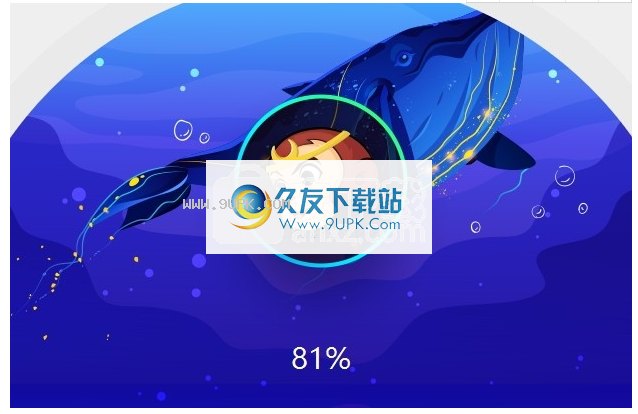
6.根据提示单击“安装”,将弹出程序安装完成界面,单击“完成”按钮
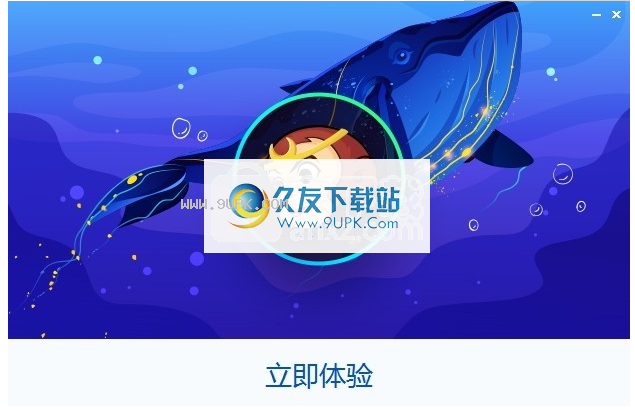
软件特色:
将4K蓝光降低到标准蓝光规格
您的家用蓝光播放器或台式机播放器软件无法处理4K超高清蓝光,请不要害怕!
使用DVDFab 4K到1080p转换器,您可以将4K Ultra HD蓝光压缩并转换为1080p蓝光(光盘/ ISO /文件夹)
这完符合标准的蓝光规范,因此与所有非蓝光光盘兼容。
4K蓝光播放设备。
保持原始的无损音轨
认真的发烧友永远不会损害音频质量,甚至不会放任不管。
因此,此UHD到Blu-ray转换器使用最先进的算法从原始4K Ultra HD Blu-ray提取无损音轨
包括Dolby Atmos,Dolby TrueHD,DTS-HD Master和DTS:X Audio等。
当通过体面的家庭音频系统播放缩小的Blu-ray 4K电影时,感觉就像您在镇上最好的电影院中欣赏电影一样
将HDR10转换为SDR的效果比官方Blu-ray更好
为了满足标准的蓝光规范,HDR10内容将通过4K至1080p转换器转换为SDR(标准动态范围)内容。
但是,就视频质量而言,您几乎无法分辨转换后的SDR视频和原始HDR视频之间的区别。
因为我们独特的转换引擎设法将HDR10内容的大多数自然色彩细节保留在原始4K蓝光光盘上
包括其亮度,饱和度,清晰度和鲜艳度。
软件特色:
硬盘或空白介质的灵活输出选项
考虑到您对转换后的蓝光播放的实际需求,此UHD到BD转换器软件提供了灵活的输出选项
包括BD50 1080p和BD25 1080p。
无论选择哪种格式,都可以将最终的蓝光光盘作为ISO文件或文件夹保存到计算机HDD中。
或将其刻录到空白的BD50 / BD25光盘上。
同时,您可以选择菜单模式和播放模式以确保更好的视觉效果。
快速转换和处理速度
在解码阶段,DVDFab 4K到1080p转换器使用4K硬件加速技术来帮助大大缩短解码过程。
在编码阶段,常规的硬件加速(包括CUDA,AMD APP和Intel Quick Sync)仍可以显着加快处理速度。
因此,您可以在短时间内获得比标准蓝光转换效果更好的蓝光。
使用教程:
如何快速,好地将4K转换为1080p
DVDFab 4K转1080p转换器旨在将4K Ultra HD蓝光压缩并转换为普通的1080p蓝光(光盘/ ISO /文件夹)
为了更好地播放电视和媒体播放器软件
非4K蓝光播放设备(例如家用蓝光播放器,高清)。
只有DVDFab 11的64位版本具有UHD到蓝光转换器模块。
下载并安装DVDFab 11的64位版本
只有64位版本的DVDFab 11包含UHD到蓝光转换器模块,因此请确保在您的PC上下载并安装正确版本的DVDFab 11
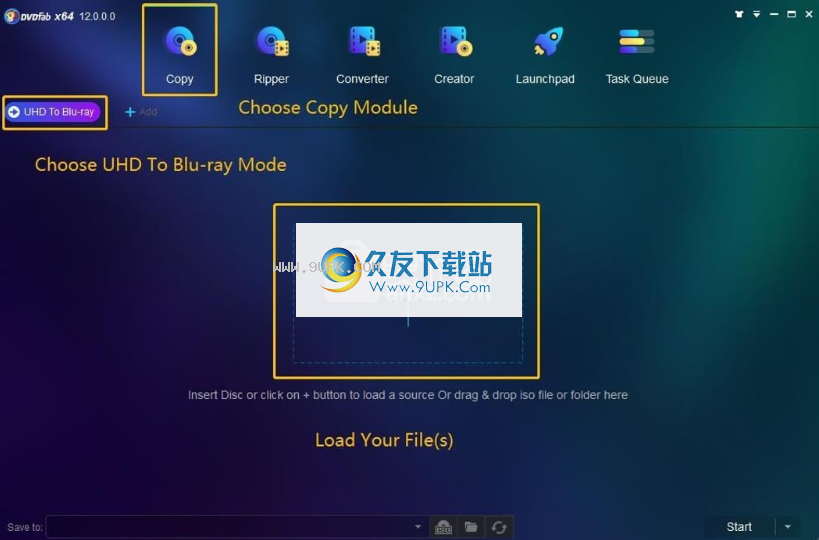
将UHD蓝光加载到“复制”模块
转到“复制”模块,单击“ +添加”按钮以加载4K Ultra HD蓝光源(CD / ISO /文件夹)
标签复制模式切换器,然后选择“至蓝光”配置文件。

自定义输出蓝光并开始转换
选择所需的标题,音轨,字幕,输出大小,文件目的地,菜单模式和播放模式。
完成后,单击“开始”,然后等待最终产品。
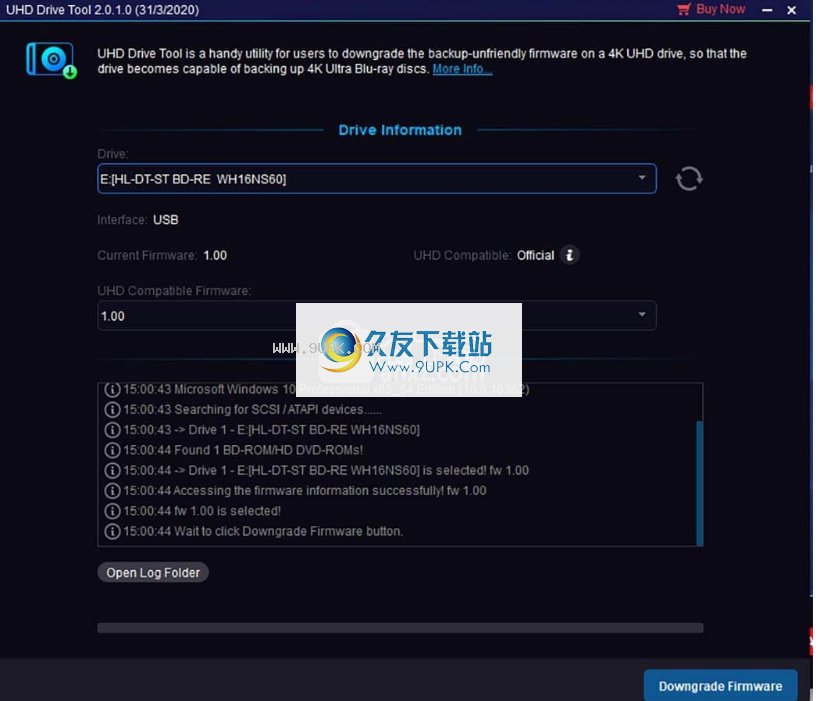
如何将4K UHD转换为Blu-ray以实现高质量观看
有时可能需要将4K UHD转换为Blu-ray,以便在廉价的HD设备上观看高质量的视频。 4K超高清蓝光目前是观看具有最佳图像质量的超高清电影的最佳选择。 UHD蓝光光盘可以容纳大约100GB的电影数据,也称为BD-XL。 4K UHD蓝光光盘在不断发展,现在许多人可以找到存储容量高达300GB的4K UHD蓝光光盘。但是请记住,无论如何,您都无法在标准的蓝光播放器上播放4K UHD蓝光。现在,大多数人都不再考虑以超高清格式观看电影了。
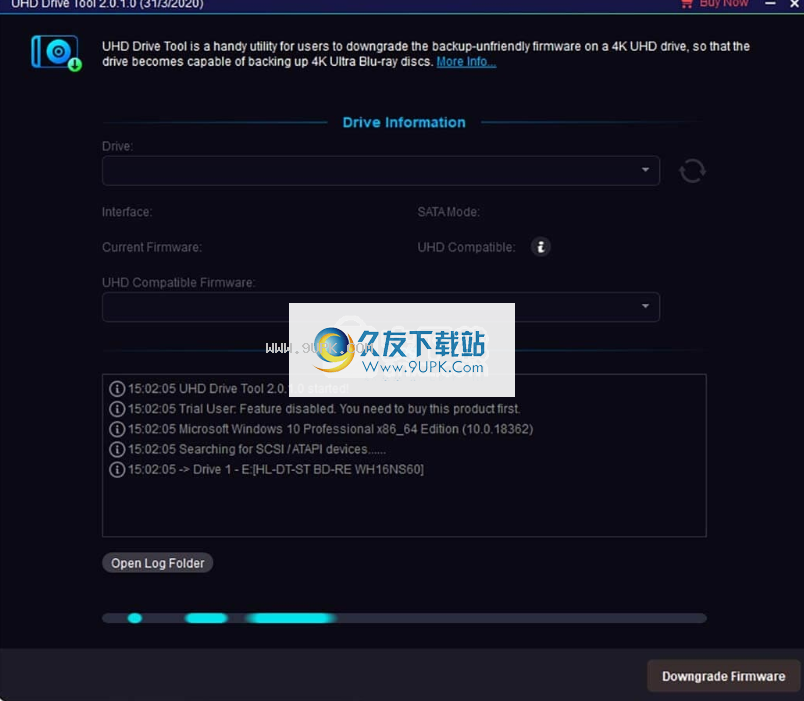
嗯,您没有在现代蓝光播放器上播放4K UHD蓝光光盘的官方方法。但是您可以应用另一种方法,最有用的方法是将4K Ultra HD Blu-ray转换为Blu-ray。是的,我们正在谈论可以在现有BD播放器上播放的普通蓝光光盘。因此,在本文中,我们与您分享了一篇详细的文章,该文章将教您将任何4K UHD蓝光光盘转换为普通的蓝光光盘格式。负责此有用转换的软件是DVDFab UHD到Blu-ray Converter。
第1.1部分:将4K超高清蓝光转换为蓝光的最佳硬件要求
在使本文的标题成为现实之前,您应确保拥有必要的计算机硬件。这是必需的计算机硬件的列表。
至少是Intel Core i3 / i5 / i7或AMD CPU。
来自Nvidia或AMD的漂亮显卡。
一个4K UHD光学刻录机驱动器,用于读取4K UHD蓝光光盘。
64位Windows 7/8/10。该软件不适用于Apple Macintosh用户。
注意:如果您没有内置的4K UHD蓝光刻录机,请尝试使用外部刻录机。如果没有这些文件,则将4K UHD Blu-ray转换为Blu-ray的唯一方法是使用4K UHD Blu-ray ISO或文件夹而不是物理光盘。现在,您将询问什么是4K UHD蓝光ISO或文件夹。当然,我们将告诉您这些是什么,请参阅下文。
什么是4K UHD蓝光ISO和文件夹
4K UHD蓝光ISO只是物理UHD蓝光光盘的准确软拷贝/图像。计算机无需UHD刻录机即可读取此ISO文件。 DVDFab 11可以用于从4K UHD蓝光光盘创建ISO,但是您仍然需要4K UHD刻录机才能读取光盘。您可以从朋友那里借用此ISO文件,或者从Internet下载该文件,也可以要求某人为您创建ISO,如果他们有UHD刻录机。
就像ISO一样,UHD文件夹是光盘数据的整个副本。您无需特殊软件即可创建UHD文件夹,只需将光盘内容复制到计算机硬盘驱动器上的某个位置,而无需更改文件夹目录和名称,否则某些程序可能无法将其识别为有效的4K UHD Blu -ra文件夹。
DVDFab UHD到Blu-ray转换器完全支持所有类型的4K UHD Blu-ray ISO和文件夹,还可以创建Blu-ray ISO和文件夹。
第.2部分:关于蓝光光盘类型的重要说明
在本文中,我们将4K UHD蓝光转换为标准蓝光光盘,ISO或文件夹。蓝光光盘基本上具有以下四种类型。
BD25:这是标准且最常见的蓝光类型。它最多可以容纳25GB的数据。
BD50:此光盘类型可以容纳50GB的数据。
BD66:这是虚拟的蓝光光盘类型,因为它的物理光盘类型不存在。它只能刻录到BD100蓝光光盘。
BD100:可以容纳100GB的数据。它也可以用作空白光盘,例如BD25和BD50。
当使用DVDFab UHD到Blu-ray转换器时,您可以选择刻录这些类型的物理光盘,也可以创建ISO或文件夹。请记住,ISO和文件夹可以随时记录到空白的蓝光光盘中。
第2部分:将4K UHD蓝光转换为Blu-ray的详细步骤
如果仅安装了DVDFab 11软件,则可以完全
请按照本教程将4K Ultra HD Blu-ray光盘,ISO或文件夹转换为标准Blu-ray光盘,ISO或文件夹。因此,让我们从下面的步骤1开始。
首先,建议您检查4K UHD蓝光光盘驱动器是否友好。否则,您需要使用专业的UHD驱动器工具来降级其不友好的固件。
步骤1:打开DVDFab 12程序,然后单击“复制”功能选项卡。单击“复制模式切换器”按钮,然后从列表中选择“ UHD转蓝光”。
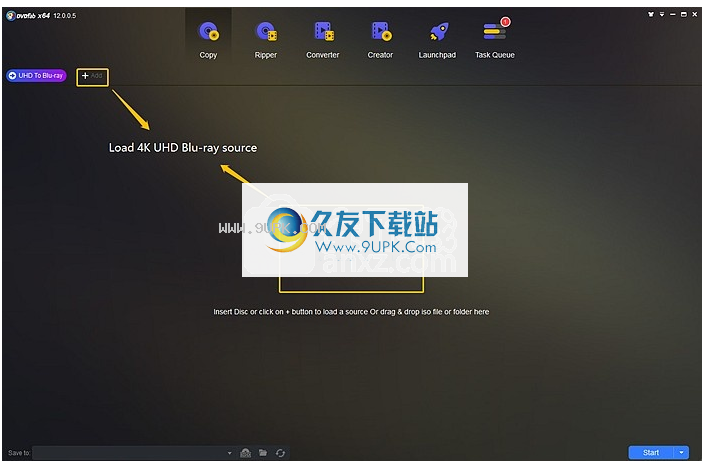
步骤2:如果您确实具有内部4K UHD蓝光刻录机,则将UHD光盘插入其中,DVDFab 12将自动加载该光盘。您还可以通过单击主软件窗口中间的“ +添加”按钮或较大的“加号”图标来加载4K UHD ISO或UHD Blu-ray文件夹。

步骤3:加载4K UHD蓝色光源(CD,ISO或文件夹)后,主UI窗口将如下图所示。同时检查重要的标签信息。
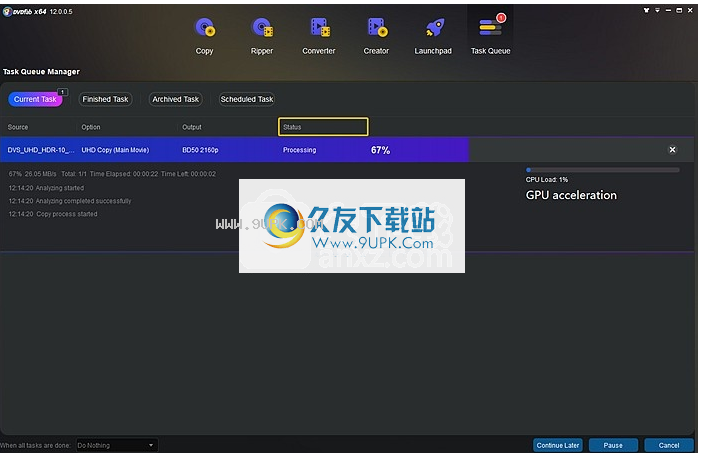
步骤4:单击“高级设置”按钮,然后从此处选择Blu-ray Disc输出类型。您可以选择BD25,BD50,BD66或BD100。双击“卷标”字段,然后为您的Blu-ray输入所需的名称。您也可以使用“自定义菜单”为输出光盘类型设计蓝光菜单,但是稍后我们将在另一部分中进行讨论。更改设置后,单击“确定”返回到主程序窗口。
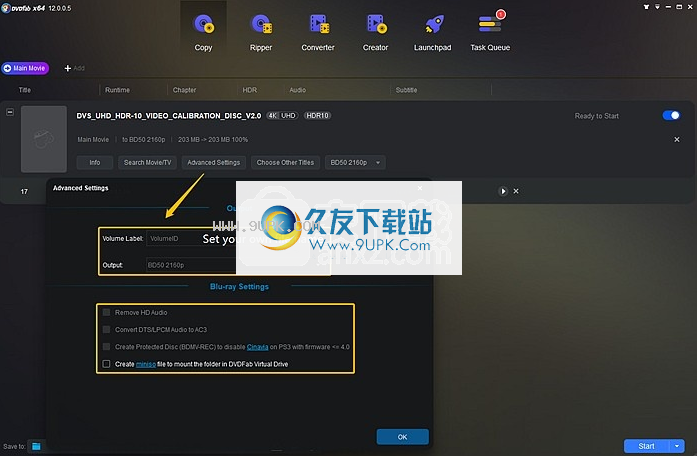
步骤5:如果您的4K UHD蓝光光盘或ISO具有多种音频语言和字幕,则可以选择或取消选择它们。默认情况下,选择所有音频语言和字幕,您可以选择保留所有音频语言或字幕,或者取消选择多个音频流和字幕以加快蓝光输出处理速度。您也可以选择4K UHD蓝光章节,如果您不知道该章节,请完全跳过本章。
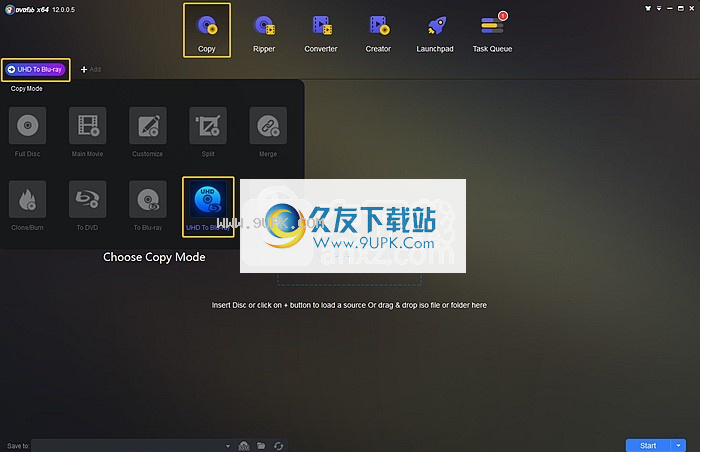
步骤6:当处理电影光盘(例如DVD,Blu-ray或4K UHD DVDFab)时,默认情况下始终选择主电影,而所有其他视频文件都将被跳过。这些文件是多余的,可能用处不大,但是您仍然可以选择将它们放在输出蓝光光盘,ISO或文件夹中。点击“选择其他标题”按钮,然后根据需要选择其他视频。将鼠标指针悬停在任何视频标题上,这将使绿色的播放按钮可见。单击此按钮播放电影标题,以检查其是否为正确的电影。
步骤7:这是最后一步,我们现在将最终将4K UHD Blu-ray转换为Blu-ray。但是,您可以通过三种方式执行此操作:首先可以直接刻录到空白的Blu-ray光盘,其次可以将Blu-ray输出保存为ISO,最后可以将Blu-ray输出保存为文件夹。因此,请检查下面的不同步骤。
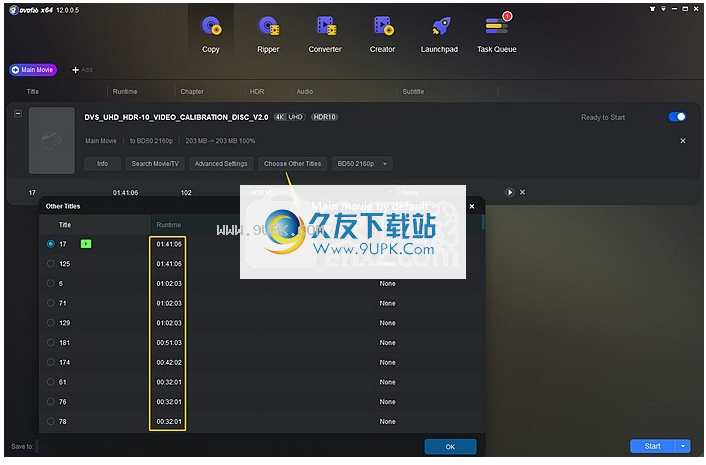
刻录到空白的蓝光光盘:返回上方的“第4步”,检查选择了哪种蓝光光盘类型作为输出。您需要与“步骤4”中选择作为输出的空白光盘类型完全相同。假设您在“第4步”中选择了BD25,那么您将需要一张空白的BD25光盘。由于实际上没有BD66空白光盘,因此只能将BD66光盘类型的输出刻录到空白BD100光盘上。
单击“保存到”字段,然后从此列表中选择“ 4K UHD刻录机光盘驱动器ROM”。单击“开始”按钮,并在提示时插入一张空白的蓝光光盘进行刻录。 DVDFab 11使用了功能强大且无错误的蓝光刻录引擎,该刻录引擎刻录的光盘与消费级蓝光播放器高度兼容。
创建一个ISO或文件夹:如果您没有4K UHD或标准的蓝光刻录机,请考虑创建一个ISO或文件夹。单击“ ISO”按钮并选择保存位置,然后单击“开始”按钮以开始将ISO创建为从原始4K UHD蓝光光盘创建的蓝光输出。如果您确实要将蓝光输出保存为文件夹,请单击“文件夹”图标而不是“ ISO”,选择保存位置,然后单击“开始”。转换过程完成后,移至输出位置,然后将Blu-ray文件夹/ ISO传输到您喜欢的PC设备上进行播放。
因此,这是一个完整的教程,可使用DVDFab UHD到Blu-ray转换器将4K UHD蓝光转换为Blu-ray。完成后,您可以通过世界上最好的蓝光播放器DVDFab Player播放转换后的蓝光电影。

第2.1部分:在DVDFab UHD到Blu-ray转换器中设计自定义Blu-ray菜单
如果要设计蓝光光盘的自定义菜单,请仔细阅读本节。内置的Blu-ray菜单设计器提供了可下载的内置菜单模板,您可以将它们用于Blu-ray菜单。您还将获得一些工具,例如添加文本和编辑,将项目移动到菜单模板上的任何位置,更改背景等。让我们检查下面的教程。
先,从主程序窗口中打开“高级设置”。然后点击“自定义菜单”。请注意,如果您仍然对创建自定义蓝光菜单不感兴趣,只需在“高级设置”的“菜单模式”中选择“无菜单”。这将打开一个单独的窗口,如下所示。
单击选择默认菜单模板,但是您可以通过单击“下载更多”按钮来下载更多预配置的蓝光菜单模板。
使用“工具集”添加自定义文本,更改菜单背景,编辑文本等。
要添加自定义文本,请单击“ T”按钮,然后将“ text”字符串替换为所需的文本。使用屏幕上的文本格式工具,例如粗,斜体,字体大小,颜色和字体。
在工具集中的“主页”按钮旁边,有“下一步”和“上一步”按钮,通过它们您可以访问其他菜单页面。设计蓝光菜单后单击“预览”按钮。单击“确定”返回到主程序窗口。
:选择DVDFab UHD到蓝光转换器的最终原因
我们只想使此部分尽可能简单,而无需重复相同的步骤。如今,人们只需要一款可以完全按照其说的做而不会浪费宝贵时间的软件。我们问您,您是否会下载声称可以解决问题但实际上具有解决问题能力的软件?你一定会说不! DVDFab UHD到Blu-ray Converter不是那种软件,它严格专注于其广告目的。与其他一些UHD到Blu-ray转换器软件相比,这些是选择它的一些重要原因。
适用于4K UHD ISO和文件夹。这样可以节省您的钱,您可能需要花费4K UHD刻录机来读取光盘。
提供各种自定义选项。
在转换后的蓝光光盘中专业保存高质量的音频数据。
可以直接刻录空白的蓝光光盘。
表现出色
功能强大的计算机硬件上的成就。
转换后的蓝光与不同的蓝光播放器具有高度的兼容性。
从本文中可以清楚地看到,没有比DVDFab UHD到Blu-ray Converter更好的选择了,可以将UHD电影还原为标准Blu-ray格式。 该软件不仅可以将4K UHD转换为Blu-ray,还可以提供创造性的自定义选项以证明其多功能性。 您会惊讶地知道它在保留原始无损音轨方面的出色性能。 借助强大的音频硬件,您可以在转换后的蓝光电影中欣赏纯数字环绕声。 它还配备了英特尔,英伟达和AMD支持的现代硬件加速技术,这将促进这种转换。 没多久,您应该继续下载该软件以开始使用它。 DVDFab UHD到Blu-ray具有强大,多功能,无崩溃,安全,快速和可靠的功能,可以根据需要进行操作。